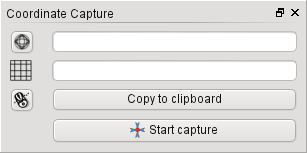.
Complemento de Captura de Coordenadas¶
O complemento de captura de coordenadas é fácil de usar e oferece a possibilidade de visualizar as coordenadas na tela de mapa para dois sistemas de referência de coordenadas selecionados (SRC).
Figure Coordinate Capture 1:
Iniciar QGIS, selecionar
 Propriedades do Projeto apartir do menu Configurações (KDE, Windows) ou Arquivo (Gnome, OSX) e clique no :guilabel: Aba Projeção. Alternativamente, você pode clicar no ícone
Propriedades do Projeto apartir do menu Configurações (KDE, Windows) ou Arquivo (Gnome, OSX) e clique no :guilabel: Aba Projeção. Alternativamente, você pode clicar no ícone  Status do SRC no canto inferior direito da barra de status.
Status do SRC no canto inferior direito da barra de status.Clique na caixa de verificação
 Ativar projeção “on the fly” e selecione o sistema de coordenadas projetado à sua escolha (veja também Trabalhando com Projeções).
Ativar projeção “on the fly” e selecione o sistema de coordenadas projetado à sua escolha (veja também Trabalhando com Projeções).Ative o complemento captura de coordenadas no Gerenciador de Complementos (veja: ref: managing_plugins) e garanta-se que o diálogo seja visível, vá para Exibir ‣ Paineis e assegure-se que a |caixa| :guilabel: Captura de Coordenadas esteja habilitada. A caixa de diálogo de captura de coordenar aparece como mostrado na Figura figure_coordinate_capture_1. Alternativamente, você também pode ir para :menuselection: Vetor –> Captura de Coordenadas e ver se a |caixa| Captura de Coordenadas esteja habilitada.
Clique no ícone
 Clique para selecionar o SRC para a exibição de coordenadas e selecione um SRC diferente a partir do que selecionou acima.
Clique para selecionar o SRC para a exibição de coordenadas e selecione um SRC diferente a partir do que selecionou acima.Para iniciar a capturar coordenadas, clique em [Iniciar captura]. Pode clicar agora em qualquer sítio do enquadramento do mapa e o módulo irá mostrar as coordenadas em ambos os SRC selecionados.
Para habilitar coordenar de rastreamento do mouse, clique no
 :sup: ícone rastreamento do mouse.
:sup: ícone rastreamento do mouse.Pode também copiar as coordenadas selecionadas para a área de transferência.